본인의 휴대폰이나 PC 외에도 다른 기기를 자주 사용하는 분들께서 알아두면 유용할 네이버 자동로그인 해제 방법을 안내드리겠습니다.
로그인된 목록을 확인하고 해제할 수 있으며, 등록한 기기를 삭제할 수도 있으니 계정 보안을 위해 체크해보는 것을 권장드립니다.
네이버 앱에서 자동로그인 해제하기
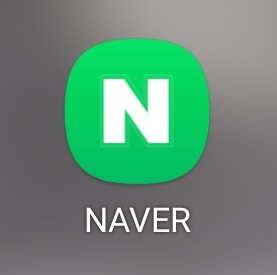
휴대폰에서 네이버 앱을 실행합니다.
 |
 |
좌측 상단의 줄 세 개를 선택하면 메뉴 창이 뜹니다.
메뉴 창 우측 상단의 톱니바퀴를 선택하세요.
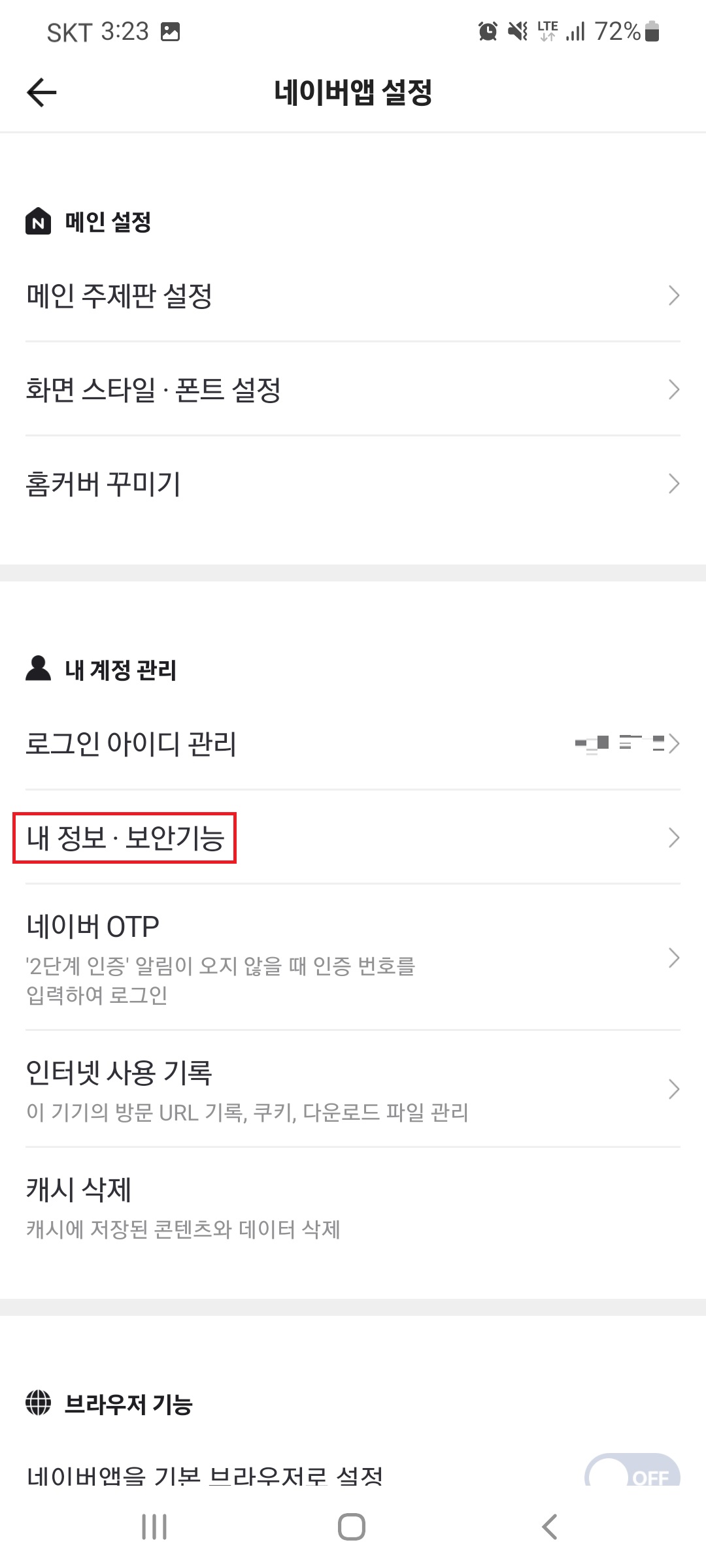 |
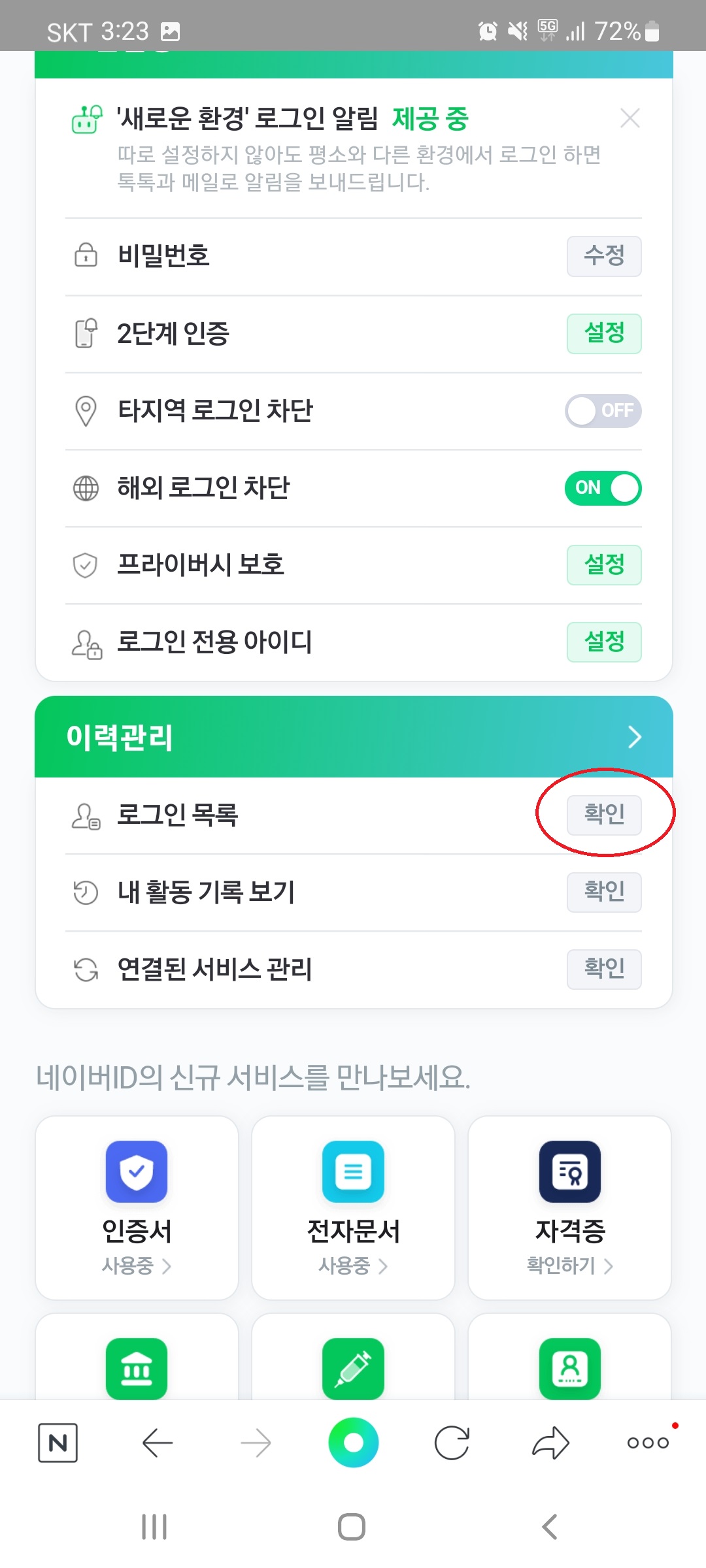 |
설정 창에서 [내 정보/보안기능] 메뉴를 선택합니다.
다음 화면에서 화면을 스크롤하여 하단의 이력관리 > 로그인 목록을 선택합니다.
 |
 |
현재 로그인 중인 기기 또는 PC의 목록을 확인할 수 있으며, 원격으로 로그아웃을 할 수 있습니다.
[전체 로그아웃]을 선택하여 모두 로그아웃 하거나, 개별 [로그아웃]을 선택하여 원하는 기기에서만 로그아웃 할 수 있습니다. 로그아웃 반영에는 최대 한 시간이 소요될 수 있다고 하니 참고해주세요.
 |
 |
로그인 관리 화면의 상단 탭에서 [등록한 기기 목록]을 선택하면 등록되어 있는 기기 목록을 확인하고 등록을 해제할 수 있습니다.
저는 '새 기기 로그인 알림'을 OFF 해둔 상태라 목록이 확인되지 않네요.
개인정보 보호를 위해 ON으로 바꾸려면 [설정하기]를 눌러 설정 화면으로 이동하면 됩니다.
PC에서 네이버 자동로그인 해제하기

PC에서 네이버 로그인 후 아이디 옆의 [네이버ID]를 클릭합니다.

좌측 메뉴에서 [이력관리]를 클릭합니다.

로그인 기기 관리 > 로그인 목록 옆의 [확인]을 클릭합니다.

[전체 로그아웃]을 선택하여 현재 로그인 중인 모두를 로그아웃 하거나, 개별적으로 원하는 기기만 로그아웃 할 수 있습니다.
상단 탭에서 [등록한 기기 목록]을 선택하면 등록되어 있는 기기 목록을 확인하고 등록을 해제할 수 있습니다.
저도 확인해보니 몰랐던 기기에서 로그인되어 있는 것도 있었습니다. 여러분도 계정 보안을 위해 확인해보시고 본인 휴대폰이나 PC 외의 다른 기기는 로그아웃을 해두는 것이 좋겠습니다.
'정보' 카테고리의 다른 글
| 발신번호표시제한 하는 방법과 차단 방법 (추적 방법은?) (0) | 2022.04.12 |
|---|---|
| 갤럭시 통화 자동녹음 설정 및 듣는 방법 (0) | 2022.04.06 |
| 삼성페이 교통카드 사용법 및 소득공제 신청하기 (0) | 2022.04.04 |
| 카카오뱅크 이체한도 변경 및 한도계좌 해제 (0) | 2022.03.30 |
| 쿠팡 와우회원 혜택 및 해지방법 (PC/모바일) (0) | 2022.03.29 |




댓글